GOT Nutzung in debevet
Generell bietet die debevet Software Ihnen die Möglichkeit, den GOT Faktor bzw. GOT Satz für Ihre Praxis individuell und global zu hinterlegen.
Außerdem kann dann auch immer individuell in der Behandlung der Satz für alle oder einzelne Positionen geändert werden-
Zur Einführung der neuen GOT bietet debevet ab Oktober 2022 (Gültigkeit der neuen GOT ist der 22.11.2022!) auf mehrfachen Kundenwunsch nun die Möglichkeit, für jeden einzelnen GOT-Posten einen eigenen Gebührensatz Faktor (kurz Faktor) zu hinterlegen.
Da die GOT mit der Neuerung einige Abweichungen bringt, die evtl. bei der Nutzung eines pauschalen Faktors zu sehr ungewöhnlichen Summen führen können, können Sie also bei einzelnen Positionen den Faktor abweichend hinterlegen, damit dieser also höher oder niedriger ist, als Ihr global gesetzter Faktor.
Sie setzen Ihren Faktor weiter global unter Administration Einstellungen und Fakturierung. Dieser wird an allen Posten genutzt, solange Sie keinen abweichenden Faktor hinterlegen.
GOT Katalog und Posten importieren
Um die GOT zu importieren, klicken Sie auf Warenwirtschaft und dann Kataloge.
Dort klicken Sie bei GOT 2022 auf den Pfeil.
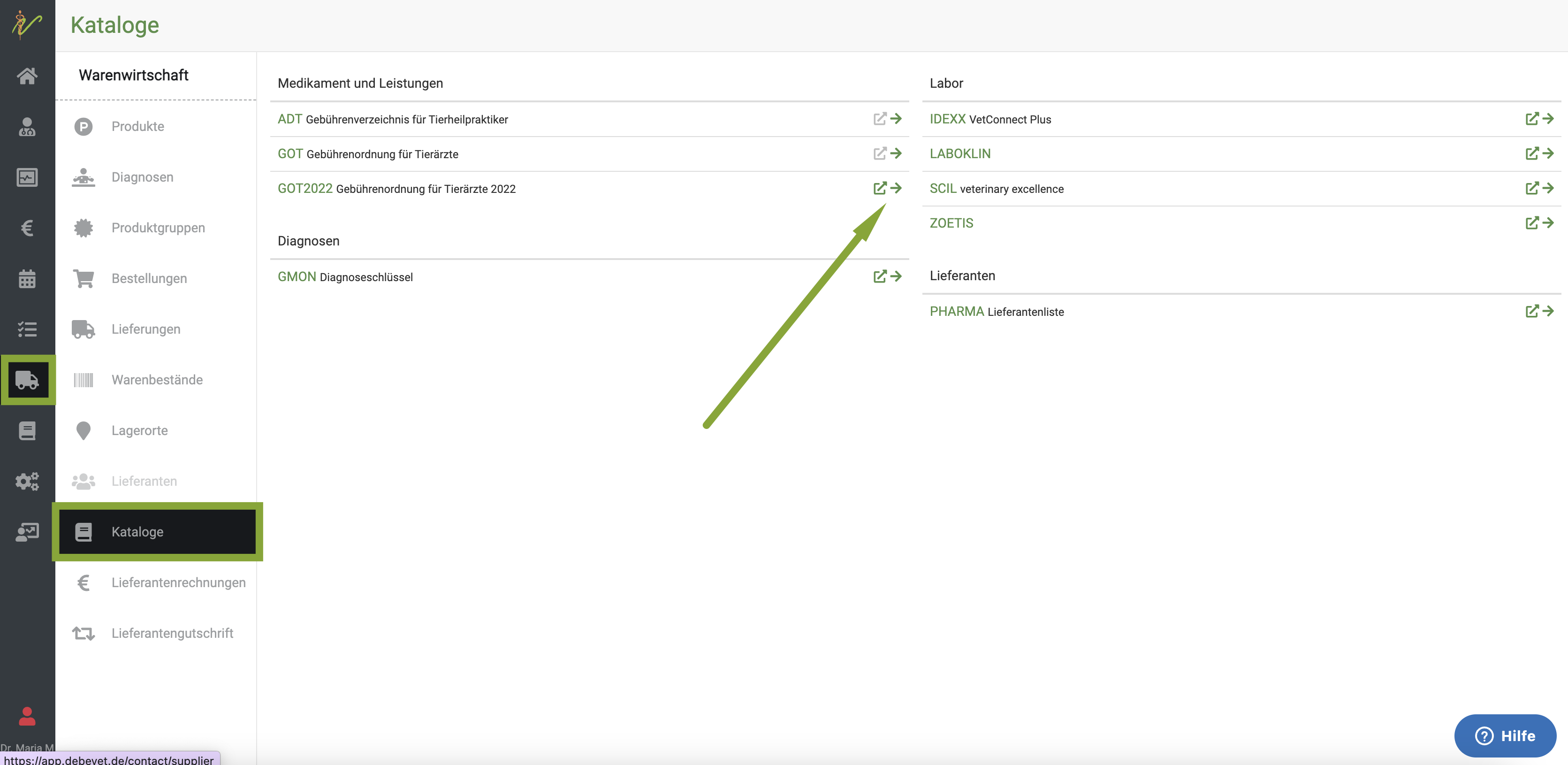
Nun sehen Sie eine Auflistung ALLER Posten der neuen GOT. Dabei ist vor den bereits importierten ein kleines Link-Symbol und vor den noch nicht importierten nur ein Kästchen.
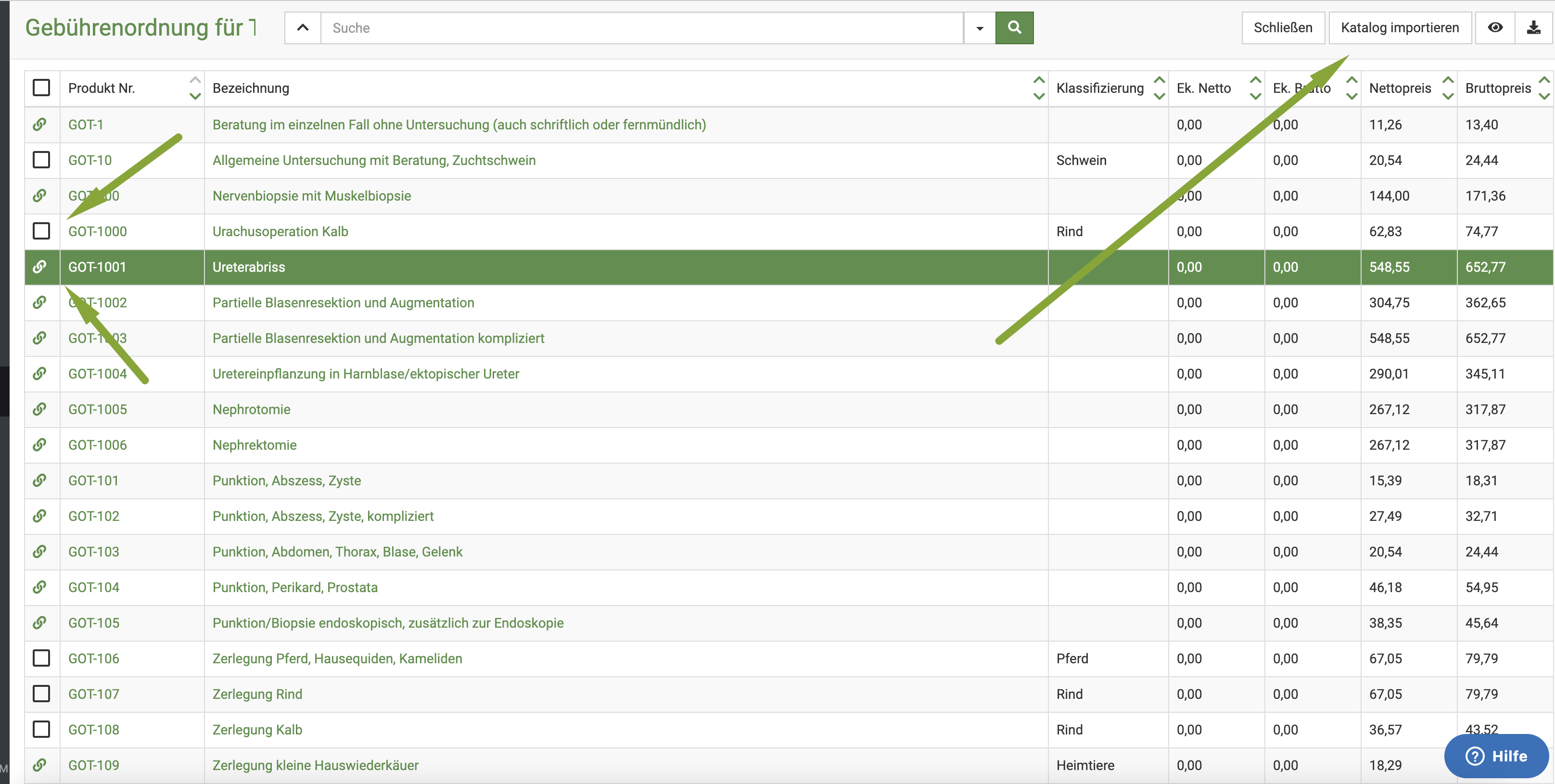
Sie können nun entweder den gesamten Katalog, oder aber auch nur einzelne, evtl. fehlende Posten importieren.
Um einzelne Posten zu importieren, markieren Sie diese mit der Checkbox und klicken dann rechts das Import-Symbol.
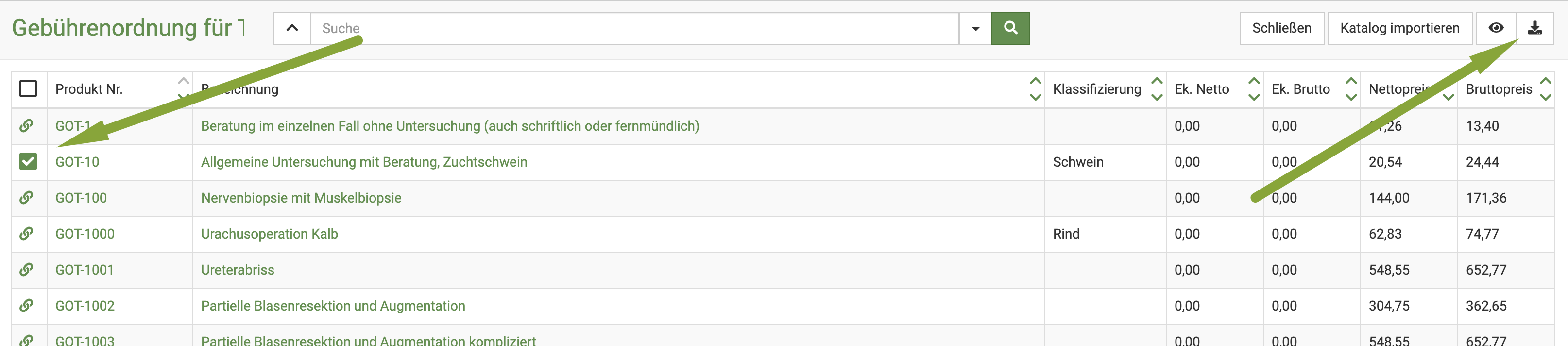
Um den gesamten Katalog (nach Tierart gewählt) zu importieren, gehen Sie wie folgt vor:
Sie klicken oben rechts auf Katalog importieren. Nun öffnet sich ein Fenster, in dem Sie wählen können, für welche Tierarten Sie die den Katalog benötigen.
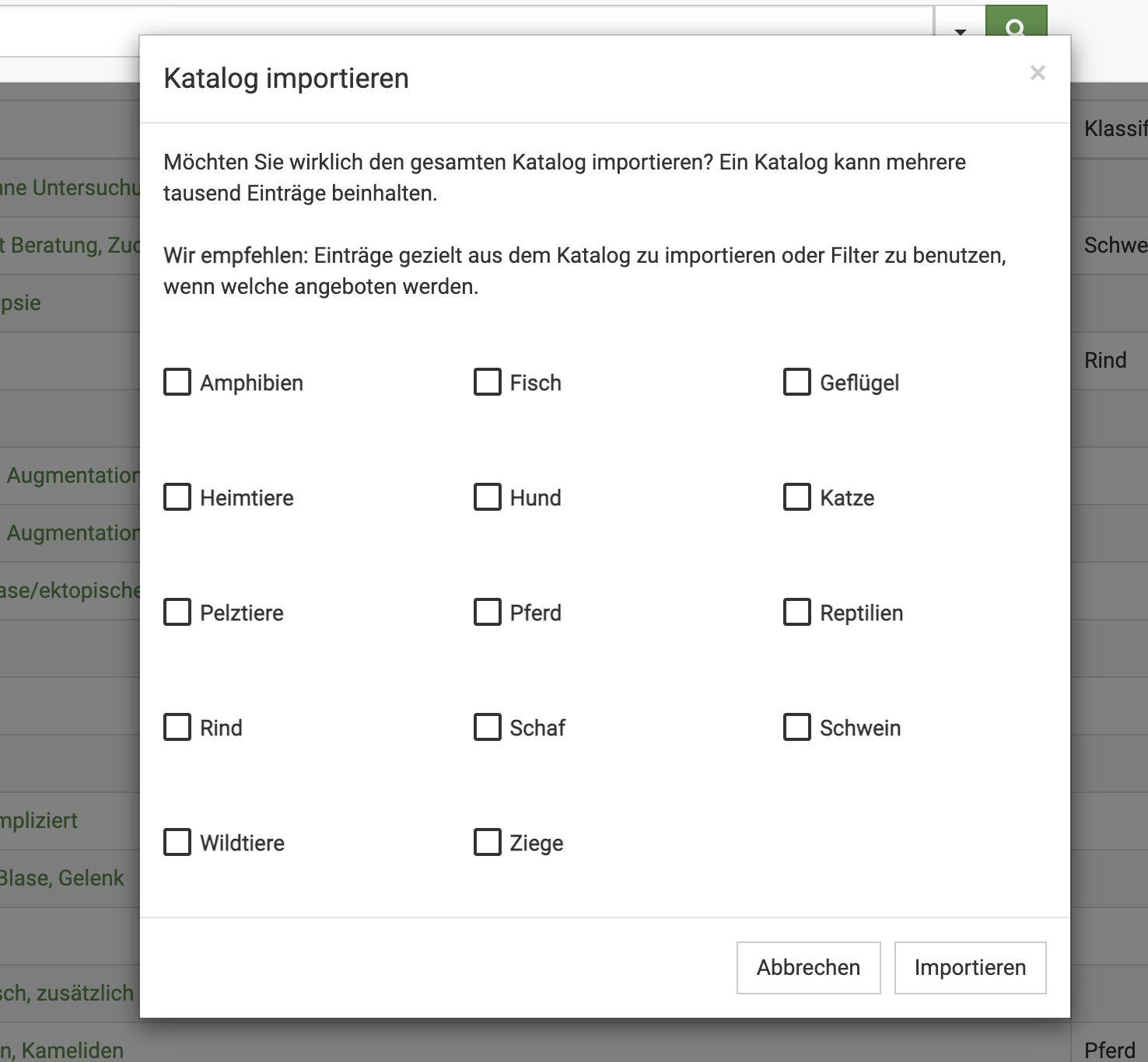
Wählen Sie mit den Checkboxen, welche Tierarten Sie importieren möchten und klicken Sie dann importieren. Nun sind die neuen Posten in Ihrer Praxis im Produktkatalog und können genutzt werden.
Hier zeigen wir in einem Video, wie Sie sich die neue GOT (gültig ab 22.11.2022) importieren können:
GOT Satz/Faktor global einrichten
Um den Faktor, der generell für die GOT Leistungen verwendet werden soll zu hinterlegen, gehen sie wie folgt vor:
Klicken Sie Administration (Zahnradsymbol) und dann Einstellungen. Dort klicken Sie den Reiter Fakturierung und scrollen herunter bis zum Feld Faktor. Dort setzen Sie den gewünschten Faktor und klicken oben rechts auf Speichern.
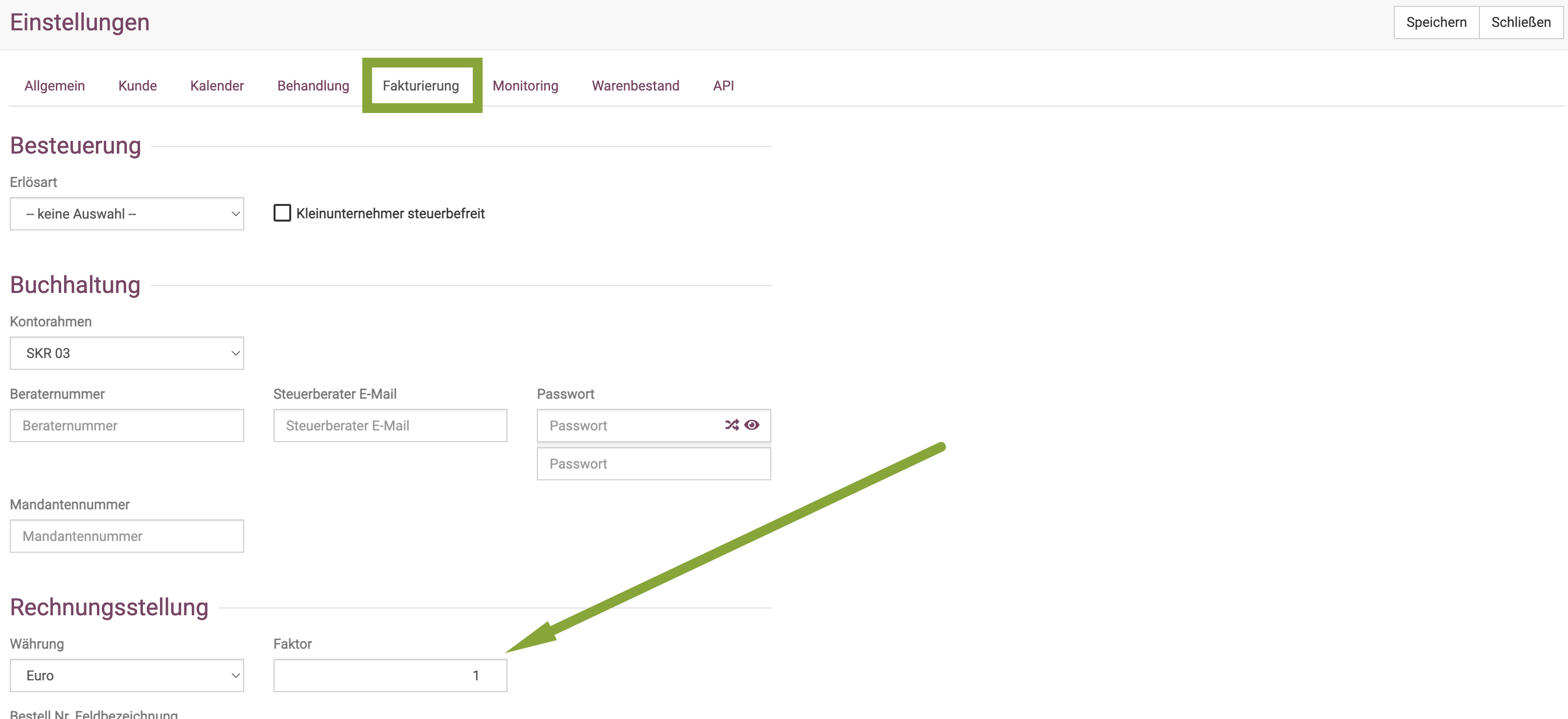
GOT Satz/Faktor in individueller Behandlung ändern
Sie können den global für Ihre Praxis gesetzten Faktor im Bedarfsfall in der Behandlung herauf- bzw. heruntersetzen.
Entweder geben Sie den Faktor an der Behandlung vor dem Eintragen der Postionen ein, dann werden alle Leistungen jeweils mit Faktor, der zum Zeitpunkt des Eintrags hier steht, multipliziert.
Die Eingabe muss durch einen Klick auf den Haken neben dem Faktor aktiv gesetzt werden.
Möchten Sie nur einzelne Positionen der Behandlung im Faktor erhöhen, markieren Sie diese mit der Checkbox, ändern dann den Gebührenfaktor und klicken den grünen Haken.
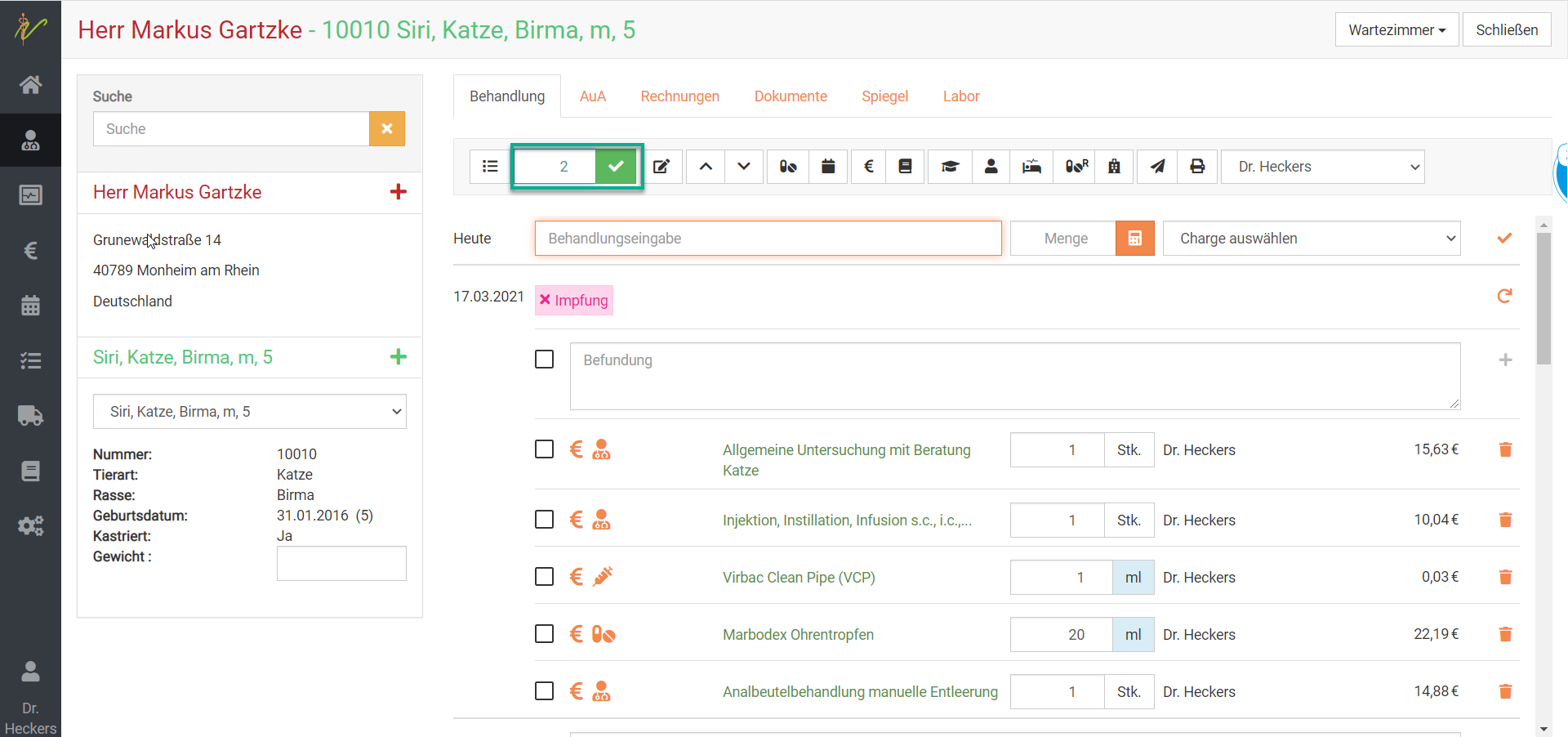
So können an einem Kunden unterschiedliche GOT Faktoren/Sätze verwendet werden, entweder ein Faktor für alle Positionen, oder verschiedene Faktoren für verschiedene Positionen.
Abweichenden Faktor für eine Leistung hinterlegen
Um an einzelnen Leistungen nun pauschal einen abweichenden Faktor zu hinterlegen, rufen Sie im Produktkatalog die gewünschte Leistung auf:
Klicken Sie Warenwirtschaft (LKW- Symbol) und dann Produkte.
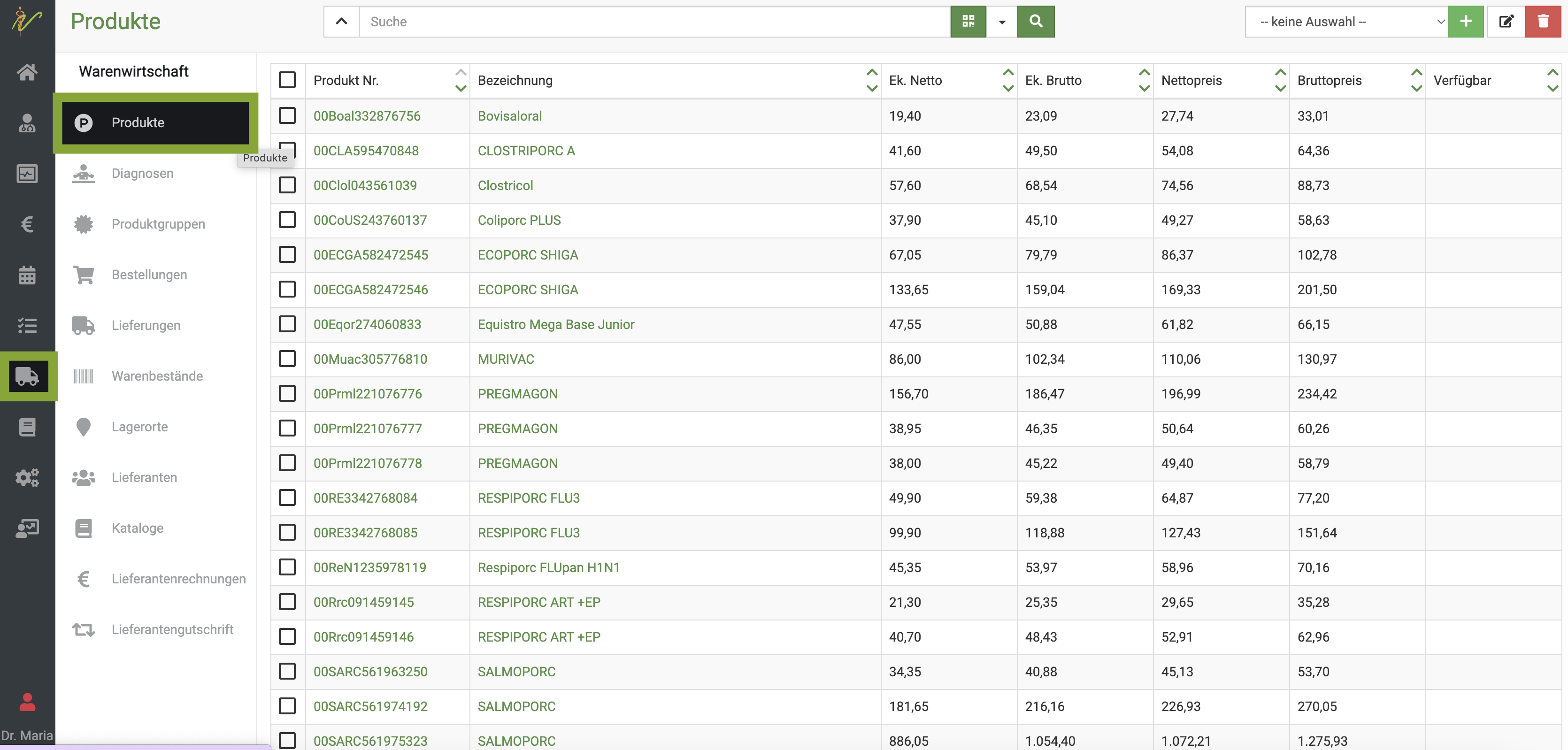
Geben Sie nun im Suchenfeld die gewünschte Leistung ein und klciken auf das Lupen-Symbol oder drücken die Enter-Taste. In der Tabelle klicken Sie dann auf die Bezeichnung der gewünschten Dienstleistung. Nun öffnet sich die Detailansicht.
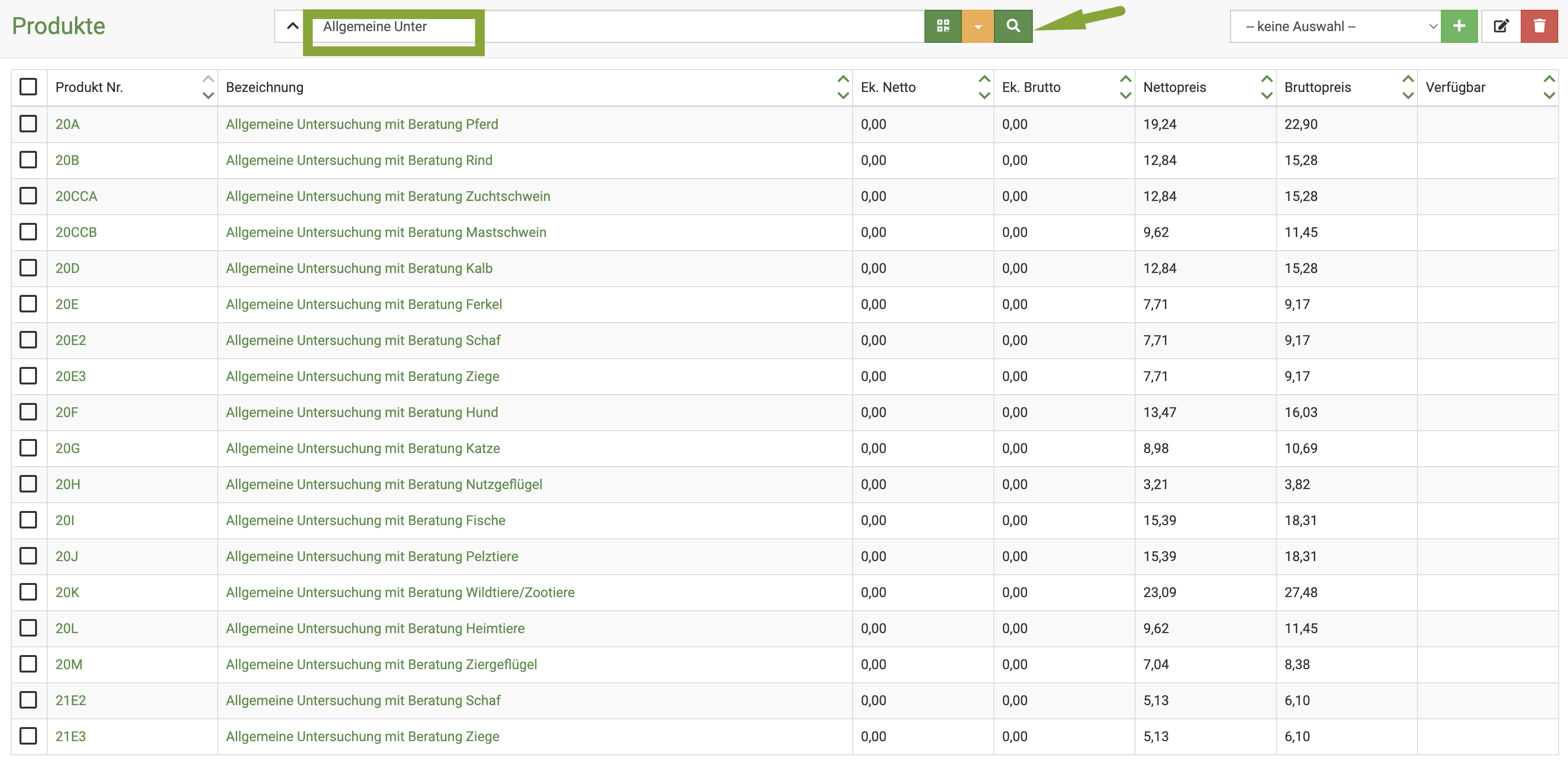
In der Detailansicht der Leistung sehen Sie nun das Feld abweichender Faktor. Dort können Sie eintragen, wie Sie den Gebührensatz abrechnen wollen.
Klicken Sie anschließend oben rechts auf Speichern.
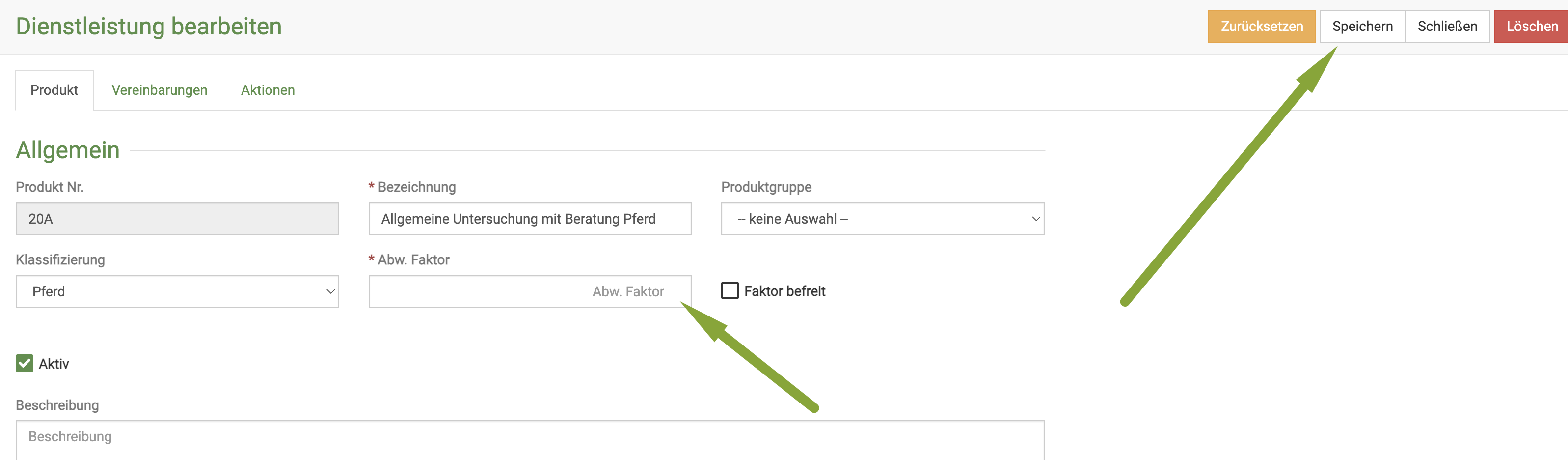
Dieser Faktor steht nun "hierarchisch" über Ihrem global gesetzten Faktor. Wenn Sie also in einer Behandlung diese Leistung eingeben, wird automatisch dieser Faktor genutzt.
Die höchste "Hierarchie" hat aber immer das Behandlungsfeld mit dem GOT Faktor. Wenn Sie dort einen abweichenden Satz eintragen, wird immer dieser genutzt. Wichtig auch bei Notdiensten!
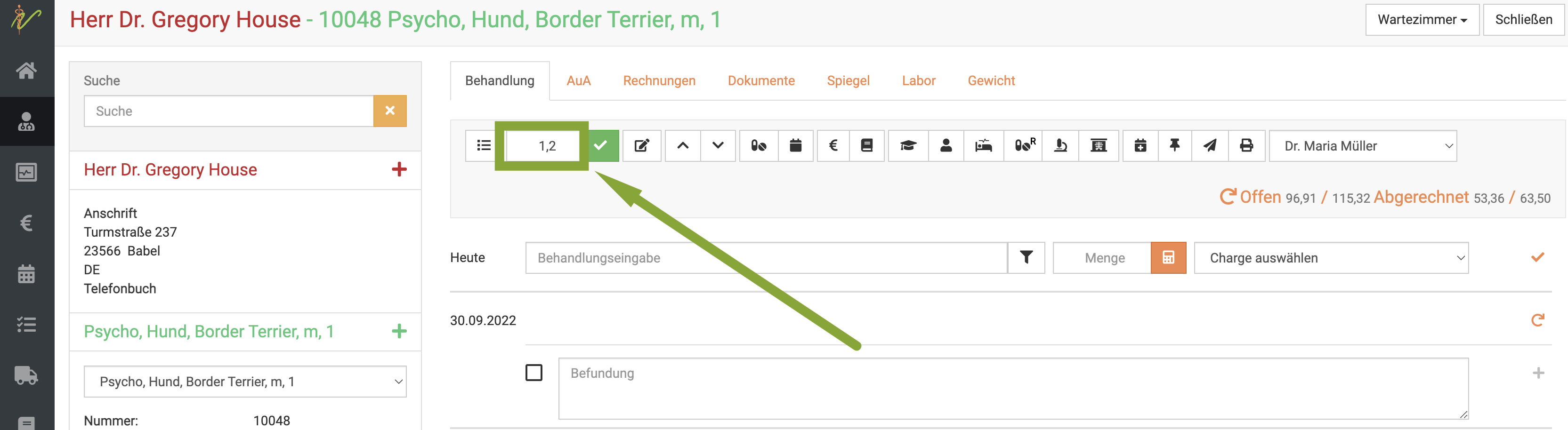
Es ist möglich, den erhobenen Gebührensatz/ -faktor mit auf die Rechnung zu drucken, wenn Sie dies wünschen. Mehr Informationen dazu finden Sie unter Layouts.
Zeitfaktor in der GOT
Viele von Ihnen suchen den früher vorhandenen "Zeitfaktor". Dieser wurde bereits in der GOT Neufassung von 2020 aus der GOT entfernt. Er ist auch in der Neufassung 2022 nicht vorhanden und kein offizieller GOT Posten.
Auf dem Vortrag zur neuen GOT 2022 hat Dr. Thomas Steidl (Vorsitzender der AdHoc-AG GOT von BTK / bpt und stellvertretender Vorsitzender des ehemaligen BTK-Ausschusses Gebühren) erklärt, dass es möglich ist, einen Posten zu erstellen, der mit 2,25 Euro pro Minute im einfachen Satz genutzt wird. Es wäre also evtl. eine Option, diesen mit §8 GOT (außerordentliche Leistungen) zu nutzen.
Um dies zu nutzen, erstellen Sie unter Produkte eine neue Dienstleistung und benennen diese passend. Als Standard Preis hinterlegen Sie dann die 2,25 Euro pro Minute netto.
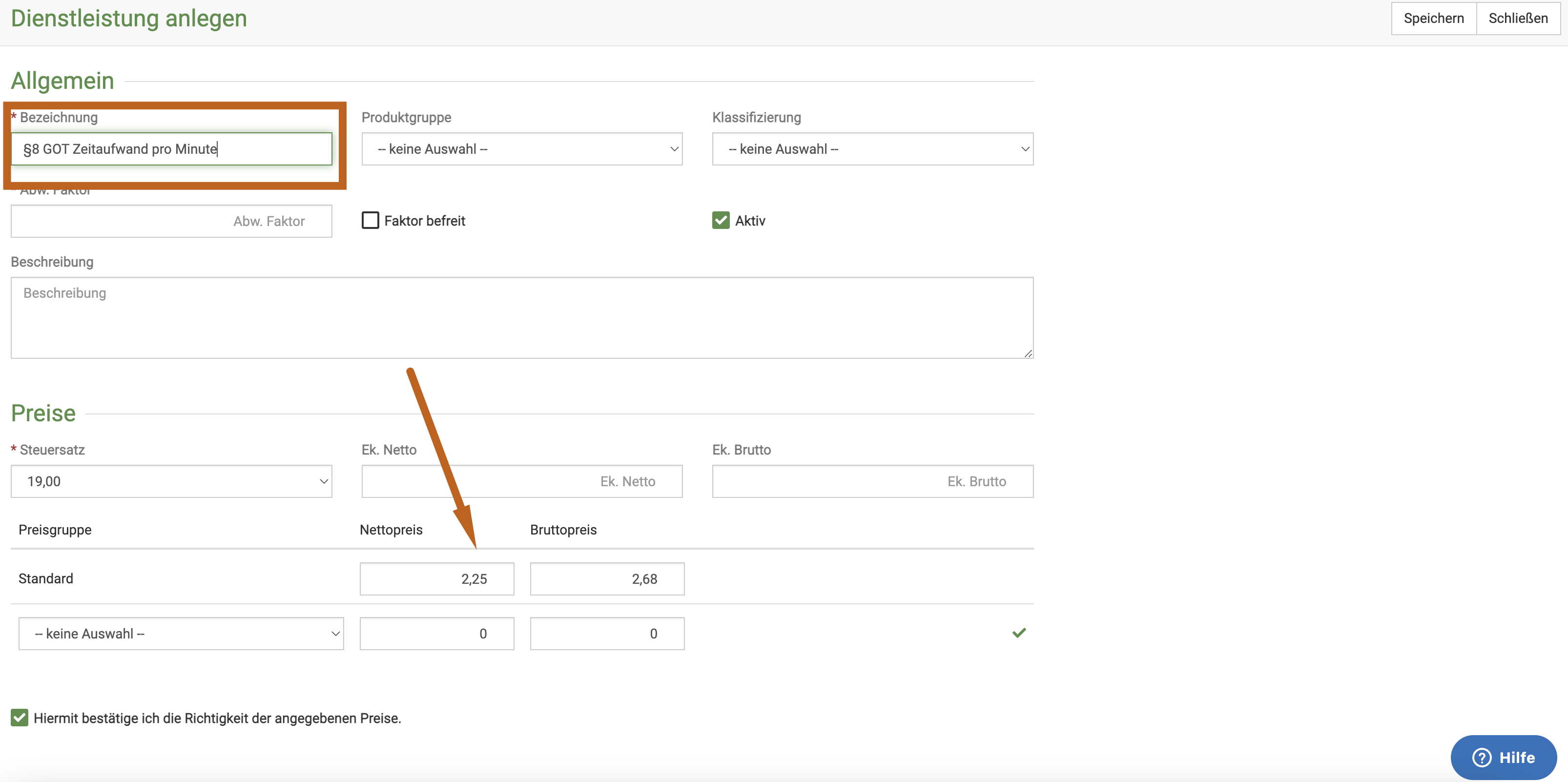
Verbrauchsmaterialien anlegen
Verbrauchsmaterialien müssen laut GOT im Rahmen von Paragraph 7 selbst angelegt werden. Wir empfehlen, diese als Produkt oder evtl. sogar "sonstiges" unter "Produkte" anzulegen.